win10系统安装方法主要包括以下几个步骤:1. 准备工作;2. 创建安装介质;3. 安装系统。在这创建安装介质是关键的一步,它决定了后续的安装过程是否顺利。用户可以使用微软的官方工具(如Windows Media Creation Tool)来创建U盘启动盘,选择合适的Windows 10版本和架构(32位或64位),并将其写入U盘。确保U盘至少有8GB的可用空间,并在创建之前备份U盘中的数据。完成后,用户需要在BIOS中设置从U盘启动,进入Windows 10的安装界面。
一、准备工作
在进行Windows 10安装之前,用户需要做好充分的准备。确认电脑的硬件配置是否满足Windows 10的最低要求,如处理器、内存和存储空间等。备份重要数据,以防止在安装过程中丢失数据。确保拥有有效的Windows 10产品密钥,在安装完成后激活系统。
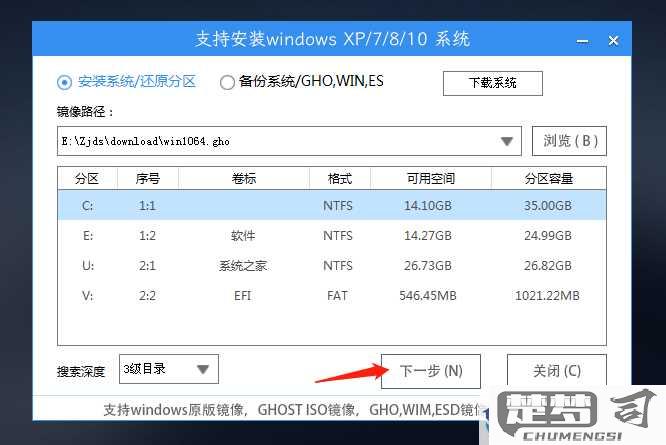
二、创建安装介质
创建安装介质是安装Windows 10的重要步骤。用户可以使用微软的Windows Media Creation Tool工具,选择“创建安装介质(U盘、DVD或ISO文件)”选项,并按照向导的指示进行操作。创建完成后,用户需确保U盘能够正常启动,并能够在BIOS中进行设置,以使电脑从U盘引导进入Windows 10安装程序。
三、安装系统
在成功创建安装介质后,插入U盘并重启电脑,进入BIOS设置界面,将启动顺序调整为优先从U盘启动。按照安装程序的提示,选择语言、时间及输入法等设置,并点击“安装”。在进入许可协议后,用户需选择“自定义安装”,选择目标分区进行安装。完成后,系统会自动重启,并要求进行初步设置,最终进入Windows 10的桌面。
相关问答FAQs
Q: 如何确认我的电脑是否支持Windows 10?
A: 用户可以通过访问微软官方网站,查看Windows 10的最低系统要求,包括处理器、内存(至少2GB)、硬盘空间(至少20GB)等。可以在“设置”->“系统”->“关于”中查看当前电脑的硬件配置。
Q: 在安装过程中遇到问题该怎么办?
A: 在安装过程中遇到问题,建议用户先检查U盘是否正常工作,以及BIOS设置是否正确。可以尝试重新创建安装介质,或在安装界面选择“修复计算机”选项进行故障排除。问题依旧,请访问微软支持网站获取更多帮助。
Q: 安装完成后如何激活Windows 10?
A: 安装完成后,用户可以在“设置”->“更新和安全”->“激活”中输入有效的Windows 10产品密钥进行激活。购买的是数字许可证,系统会自动激活。
